Cet article a été rédigé avec la collaboration de nos éditeurs(trices) et chercheurs(euses) qualifiés(es) pour garantir l'exactitude et l'exhaustivité du contenu.
L'équipe de gestion du contenu de wikiHow examine soigneusement le travail de l'équipe éditoriale afin de s'assurer que chaque article est en conformité avec nos standards de haute qualité.
Cet article a été consulté 7 425 fois.
Les versions pour ordinateur de bureau de Gmail et d’Outlook permettent d’intégrer des vidéos dans les emails. Vous ne pouvez pas réellement intégrer un fichier YouTube ou un lecteur de vidéo dans n’importe quel fournisseur de messagerie, mais Gmail et Outlook prennent en charge les lecteurs vidéos intégrés, permettant de visualiser le contenu sans avoir à quitter la page de l’email.
Étapes
Méthode 1
Méthode 1 sur 2:Utiliser Gmail sur un ordinateur de bureau
-
1Rendez-vous sur le site web de Gmail. Tapez https://www.mail.google.com/ dans le champ d’adresse de votre navigateur. Si vous êtes déjà connecté(e) à Gmail, votre boite de réception va s’ouvrir.
- Si vous n’êtes pas encore connecté(e), entrez votre adresse email (ou votre numéro de téléphone) suivie de votre mot de passe avant de continuer.
-
2Cliquez sur Nouveau message. Il s’agit du bouton rouge en haut à gauche de la fenêtre de Gmail. Il permet d’ouvrir une fenêtre de nouveau message à droite de la page.
-
3Tapez l’adresse email du destinataire. Dans le champ À en haut de la fenêtre qui vient de s’ouvrir, tapez l’adresse email de la personne à qui vous souhaitez envoyer un message. Il doit s’agir d’une adresse Gmail ou Outlook.
- Les extensions Outlook incluent « Hotmail », « live » et « Outlook ».
-
4Ajoutez une vidéo à votre email. Cliquez sur l’icône en forme de trombone en bas de la fenêtre de nouvel email, sélectionnez une vidéo puis cliquez sur Ouvrir.
- Gmail limite la taille des pièces jointes à 25 Mo. Si votre vidéo fait plus de 25 Mo, cliquez sur l’icône de Google Drive plutôt que sur celle en forme de trombone, sélectionnez votre vidéo puis cliquez sur Insérer.
- Si vous souhaitez attacher une vidéo YouTube, copiez l’URL de la vidéo et collez-la dans le corps de l’email. Une fois ouvert, l’email affichera un lecteur avec un aperçu de la vidéo en question.
-
5Cliquez sur Envoyer. Le bouton Envoyer se trouve en bas à gauche de la fenêtre et permet d’envoyer l’email au destinataire indiqué. Lorsqu’il ou elle ouvrira l’email, il ou elle pourra cliquer sur la petite case qui affiche un aperçu de la vidéo en bas ou au milieu du message.Publicité
Méthode 2
Méthode 2 sur 2:Utiliser Outlook sur un ordinateur de bureau
-
1Copiez le lien d’une vidéo YouTube. Ouvrez la vidéo YouTube que vous souhaitez intégrer, cliquez sur l’adresse pour la sélectionner, faites un clic droit dessus (ou utilisez 2 doigts pour cliquer dessus) puis choisissez Copier.
- Cette étape doit être effectuée sur un ordinateur, car les liens mobiles ne permettent pas d’afficher de lecteur vidéo dans Outlook.
- Le lecteur vidéo dans Outlook ne s’affichera pas si vous utilisez une vidéo stockée sur votre ordinateur.
-
2Rendez-vous sur le site d’Outlook. Ouvrez votre navigateur, puis tapez https://www.outlook.com/ dans le champ d’adresse. Si vous êtes connecté(e) à votre compte sur cet ordinateur, votre boite de réception Outlook va s’ouvrir.
- Si vous n’êtes pas connecté(e), entrez votre adresse email Outlook (ou votre numéro de téléphone) suivie de votre mot de passe avant de continuer.
-
3Cliquez sur + Nouveau. Cette option se trouve en haut à gauche de la page Outlook, juste au-dessus du contenu de la boite de réception. Cliquez dessus pour ouvrir une fenêtre de nouveau message sur la droite.
-
4Tapez une adresse email. Entrez l’adresse email du destinataire dans le champ À en haut de la fenêtre du nouveau message. Le destinataire doit avoir une adresse Gmail.
-
5Collez le lien dans le corps de l’email. Faites un clic droit (ou utilisez 2 doigts pour cliquer) sur le champ du corps de l’email puis sélectionnez Coller dans le menu déroulant.
-
6Cliquez sur Envoyer. Cette option se trouve en bas à gauche de la fenêtre de l’email et permet de l’envoyer au destinataire. Lorsqu’il ou elle l’ouvrira, il lui suffira de cliquer sur le champ de vidéo en bas pour ouvrir le lecteur.Publicité
Conseils
- Il existe plusieurs services payants qui permettent d’insérer des vidéos directement dans les emails. Toutefois, ce genre de service doit être utilisé de manière ciblée, car ils ne permettent généralement pas d’atteindre les utilisateurs d’appareils mobiles.
Avertissements
- Si votre destinataire n’autorise pas le chargement automatique des images dans Gmail ou Outlook, il ne sera pas en mesure de voir la vidéo.
- Les fournisseurs de messagerie électronique Gmail et Outlook ne prennent pas en charge les liens mobiles. Ça signifie que vous devrez obtenir la version pour ordinateur de bureau du lien que vous collez dans un email.
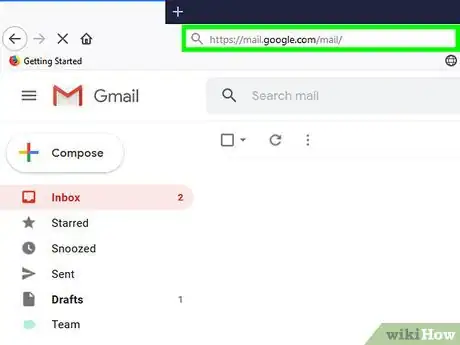
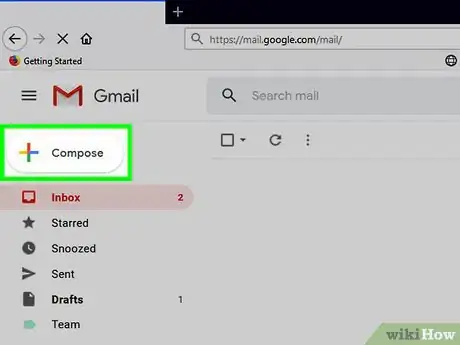

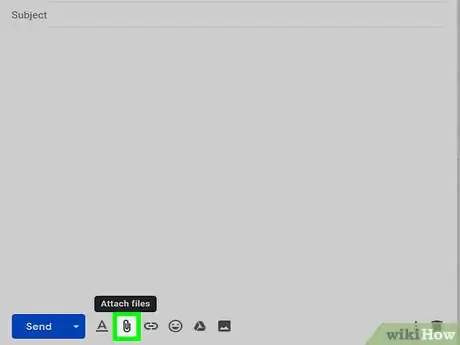
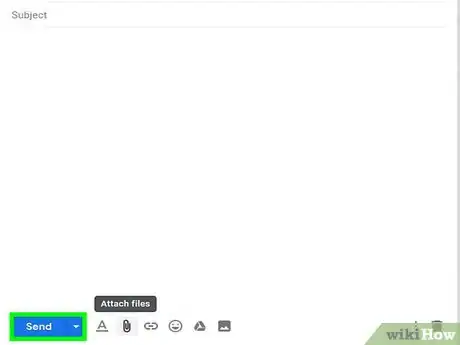
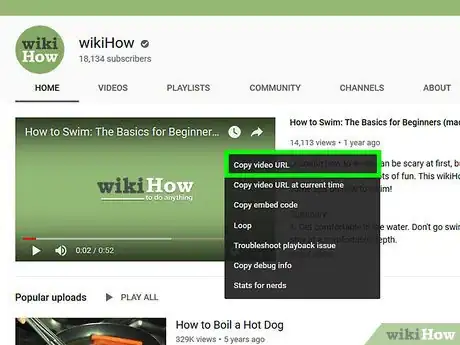
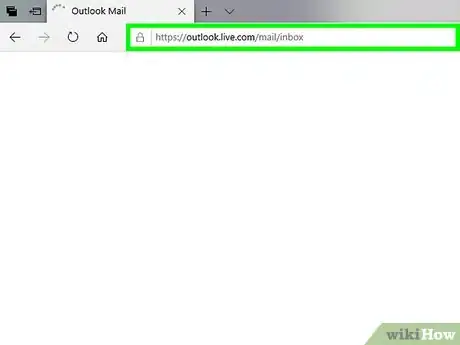
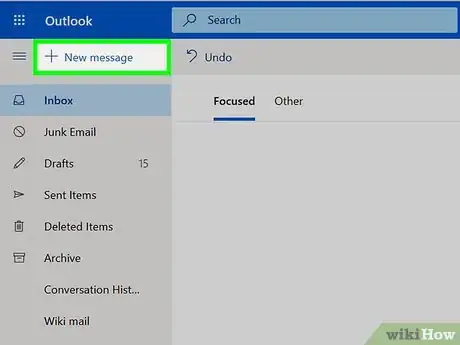
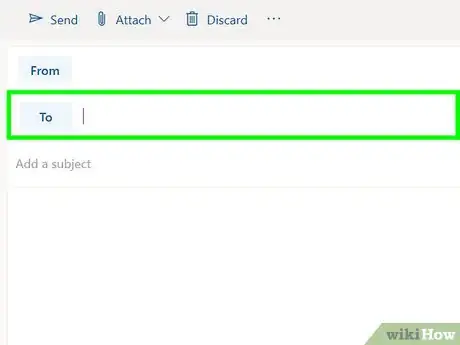
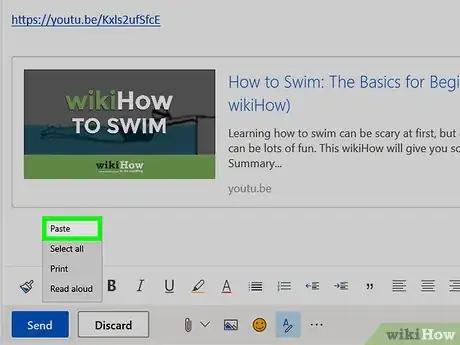
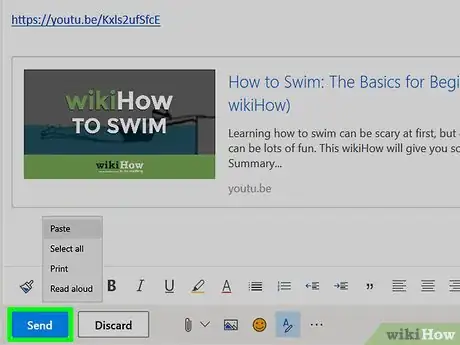



















L'équipe de gestion du contenu de wikiHow examine soigneusement le travail de l'équipe éditoriale afin de s'assurer que chaque article est en conformité avec nos standards de haute qualité. Cet article a été consulté 7 425 fois.